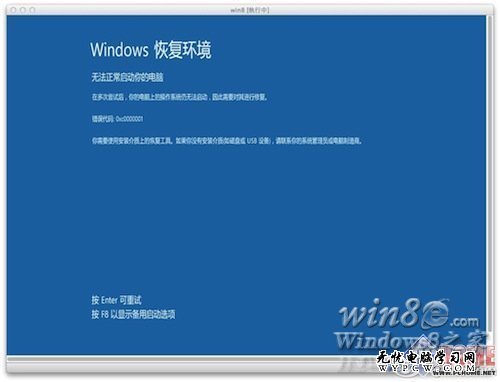萬盛學電腦網 >> 網絡應用技術 >> 應用教程 >> tp link路由器地址是什麼
tp link路由器地址是什麼
一般情況是出現在我們第一次設置路由器時會登錄不了路由器界面了,tp link路由器地址默認是192.168.1.1哦,下面我來給大家介紹登錄不了管理界面解決辦法與原因分析。
1、確認登錄管理界面的方法和輸入正確。
如下圖所示,打開浏覽器,在地址欄中輸入192.168.1.1(注意中間的“.”不能輸入為“。”),並按回車。如果仍然不能打開,請進行下一步排查。

2、檢查並確認設備連線正確。
如下圖所示,線連接路由器LAN1~4中其中之一,路由器電源通電,查看並確認各個指示燈狀態正常。
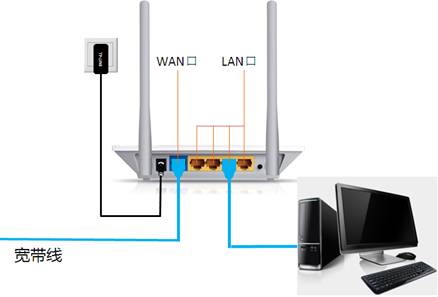
確認完畢,打開浏覽器在地址欄輸入192.168.1.1,並按Enter鍵,嘗試登錄路由器管理界面。如果不能打開,繼續下一步操作。
3、檢查並確認絡參數設置正確。
電腦均設置為默認自動獲取IP地址即可,不同的操作系統,其設置方法如下:
Windows 2000/XP系統:雙擊電腦桌面右下角的本地連接“小電腦”圖標 (若電腦右下角沒有網卡圖標,進入方法為“開始--控制面板--網絡連接--雙擊本地連接”),然後按照下圖進行配置即可。
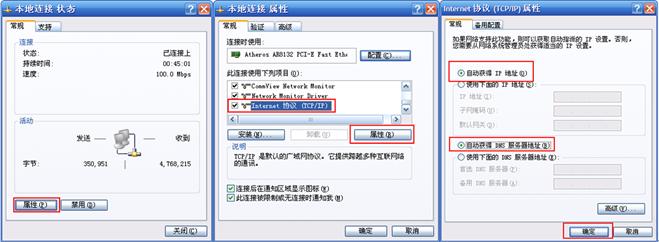
Windows 7/Vista系統:點擊桌面右下角的網絡連接圖標 ,依次點擊“打開網絡和共享中心--更改適配器設置/管理網絡連接--右擊本地連接--屬性”(或者點擊“開始按鈕--控制面板--網絡和Internet--網絡和共享中心--更改適配器設置/管理網絡連接--右擊本地連接--屬性”) ,然後按照下圖配置即可。
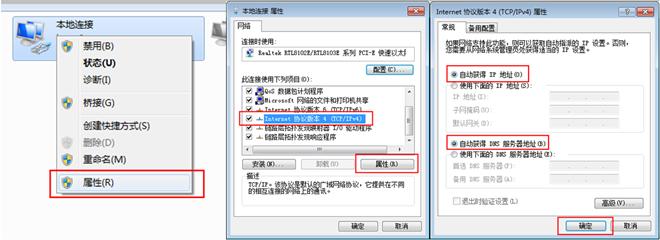
如果是蘋果的iMac或Macbook,設置IP地址的方法請參考:
http://service.tp-link.com.cn/detail_article_196.html
經過上面的配置後,電腦就會自動向路由器“索要”IP地址,路由器也會在接收到請求後分配參數給電腦,成功後點擊電腦右下角的小電腦圖標

,在本地連接狀態的“支持”選項卡裡可以看到電腦獲取的參數,如下圖(以XP系統為例):
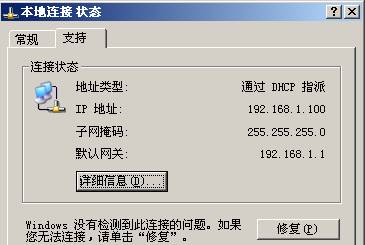
設置完畢,嘗試登錄路由器管理界面192.168.1.1。如果不能打開,繼續下一步操作。
4、將路由器恢復出廠設置。
方法可以參考說明書。絕大部分TP-LINK路由器的復位方法是:設備通電狀態下,按住reset鍵5秒左右,SYS指示燈 快速閃爍三次即可松手,復位成功。恢復出廠設置之後,嘗試登錄路由器管理界面192.168.1.1。如果不能打開,繼續下一步操作。
快速閃爍三次即可松手,復位成功。恢復出廠設置之後,嘗試登錄路由器管理界面192.168.1.1。如果不能打開,繼續下一步操作。
5、檢查並確認浏覽器設置正確。
更換網頁浏覽器或電腦,嘗試登錄路由器設置頁面,如果沒有其他浏覽器及電腦,請檢查浏覽器是否設置了錯誤代理信息,檢查方法如下:
打開IE浏覽器,依次點擊“工具——Internet選項”選擇“連接”選項卡,選擇“從不進行撥號連接”後點擊“局域網設置”,確保三個選項均未勾選,如下圖所示,並點擊“確定”,回到上一個Internet選項對話框,點擊“確定”。

關閉脫機狀態,脫機狀態下會影響正常浏覽網頁。在彈出“脫機狀態下網頁不可用”提示下選擇連接,或者點擊浏覽器“文件——脫機工作”,不勾選脫機工作。
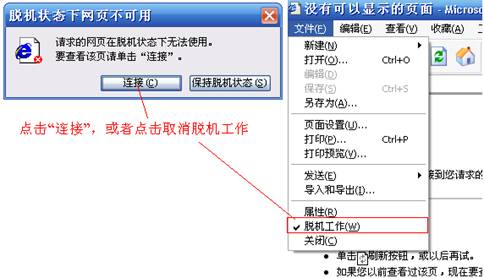
設置完畢,嘗試登錄路由器管理界面192.168.1.1。如果不能打開,繼續下一步操作。
6、確認電腦ARP信息正確。
將路由器LAN口上其他電腦全部拔掉,只保留一台電腦,並清除電腦的ARP緩存信息,方法如下:
Windows XP:依次點擊“開始——運行”,運行輸入框中輸入“cmd”,點擊“確定”,在彈出的DOS界面中輸入命令“arp –d”,並按Enter鍵即可。
Windows 7:點擊開始,在搜索程序輸入框中輸入“cmd”,搜索到cmd程序,右鍵點擊該程序,選擇以“管理員身份運行”,在打開的DOS界面中輸入命令“arp –d”,並按Enter鍵即可。如下圖所示。